HP1020硒鼓加粉完全拆解图解
惠普1020打印机12A硒鼓加粉图整合版

分离粉仓与废粉仓清理废粉
拧下磁辊无齿轮侧盖螺钉取下侧盖
.卸下侧盖灌装墨粉:将供粉件上磁辊无齿轮一侧的镙钉旋下,拿下塑料壳后可看到一个白色塑料盖,打开此盖,将粉仓内和磁辊上的墨粉全部清理干净(如果不清理磁辊和粉仓打印样张可能出现底灰或字迹发浅),将磁辊装好,此时应用力按住磁辊,防止磁辊脱离原位。把激光打印机墨粉摇匀后慢慢倒入供粉仓内,盖好塑料盖,上好塑料壳(此时应注意:磁辊中轴末端上的半圆形与塑料壳上的半圆形小孔对好),轻轻转动磁辊侧面的齿轮数圈,使墨粉上匀。
将粉仓和废粉仓复合,定入销钉,左右各一颗
合上盖子
拧好螺丝
装上弹簧
注意事项:
第一:如果无齿轮一边的小弹簧没有装上,打印出来的样张会全白
第二:全部装完后,应按住鼓芯慢慢转动,确保磁棍、齿轮、鼓芯之间完全咬合全部安装到位,否则上机测试机器会发出异响,严重导致打印机损坏。
第三:在取下鼓芯一次加粉时废粉可以不用清理,但是HP436、388必须得清理掉(因为这两种硒鼓的废粉仓很小)
惠普1020打印机12A硒鼓加粉图解
拿到硒鼓首先在机器上打印一张测试页(目的:直接观察硒鼓打印效果的好坏再决定是否可以去加粉)
准备加粉工具和对应型号碳粉
将硒鼓拿起,用起子拆下管鼓芯盖子上的两颗镙丝
把感光鼓无齿轮一头小弹簧取下
取出感光鼓于阴暗平稳处
取出充电辊
将硒鼓拿起,这时可以看到硒鼓里面的铁销钉.左右各一个,将废粉收集件中淡蓝色感光鼓两侧的金属定位销拨出
清理磁辊及粉仓
卸下加粉胶盖加入相应型号的碳粉。将供粉件和废粉收集件按拆开时位置安装复原,插好两侧金属卡销。硒鼓装好后,应推开感光鼓挡板,向上轻转鼓芯侧面齿轮数圈,鼓面残留墨粉即被清除,装机即可使用。复原硒鼓加粉完毕。
HP1020加粉图解

HP1020加粉图解---正确的2008年05月20日 12:59激打工作原理:激光打印机的工作原理是首先把电脑传来的打印信号转化为脉冲信号传送到激光器,此时充电棍已经完成对鼓芯表面均匀充电,激光器射出激光抵消鼓芯上图像部位的电荷,这样在鼓芯上形成我们看不见的静电图像,把磁辊上的碳粉通过静电原理吸附到鼓芯上,此时我们就能够用肉眼在鼓芯上观察到图像,再通过转印辊进行转印,由于转印辊上所带的电压高于鼓芯上的电压,使鼓芯上的碳粉被拉到纸张上,此时纸上已经形成了我们要打印的图文,但是碳粉是浮在纸面上的,用手就能轻轻抹去,所以要通过定影,也就是加温加压以后才能使碳粉熔化渗入纸张的纤维中,完成整个打印过程。
关键部件小知识感光鼓:是由铝制的,表面覆盖多层无毒的有机光异体,又称OPC鼓。
感光鼓最忌高温高湿和近火、多光环境,同时在清洁鼓时不良的触摸、划痕都会造成鼓面涂层的永久性伤害。
目前打印机硒鼓的寿命一般为5000张,A3的机型一般为10000张左右。
磁辊:是一个永久磁芯的金属套筒,固定在粉仓中,旋转时将碳粉吸附其上,并通过电场和磁场作用将碳粉吸附到感光鼓潜像之上。
磁辊刮板(也称小刮板):由金属架和聚氨酯刮片组成,它均匀地控制磁辊表面的碳粉量,并使碳粉摩擦带电。
清洁刮板:当感光鼓完成一次打印后,鼓表面的碳粉图像并不会100%地转印到纸上,因此,要用橡胶制的清洁刮板将上一幅图案遗留下来的残余碳粉刮去,存入废粉仓中。
如果清洁刮板老化,无法除净残余碳粉,就会使之附着到下面的页面上,出现不规则的黑色斑点和线条。
充电辊:充电辊本身被施加交流和直流两种电压,因此它具有双重功能,即给感光鼓表面充电,也能清除一次成像后的残余电位。
充电辊破损或不洁以及运作过程中电压的消耗所引起的感光鼓充、放电不足,都会造成底灰或对打印质量产生影响下面我们就介绍一下普及率很高的HP 5L/6L激光打印机硒鼓的加粉方法。
1.准备工作:碳粉一瓶(20元左右)、斜口钳、十字螺丝刀、一字螺丝刀、吹气球(皮老虎)。
HP LaserJet 1018 1020 1022 激光打印机 - 安装-更换硒鼓

图4:装入硒鼓
注:如果没有将硒鼓稳固就位,会导致打印机经常卡纸或者提示“检测不到打印硒鼓”信息。
6、开启打印机电源。
操作方法:
1、关闭打印机电源。
2、打开硒鼓舱门,取出硒鼓。如图1取出硒鼓所示:
图1:取出硒鼓
3、拉出红色的硒鼓锁片。如鼓的两端,轻轻地从前到后摇晃硒鼓5次,使硒鼓中的碳粉均匀分布。如图3摇晃硒鼓所示:
图3:摇晃硒鼓
注:取出硒鼓后,轻轻地从前到后摇晃硒鼓5次,不能左右摇晃硒鼓。
HP1020加粉全解分析

通过附件中的HP1020通用的硒鼓加粉的关键性要点解析图可以帮助您进一步了解12A硒鼓的工作原理以及加粉维护方法。
通过附件中的图解后你应该注意以下几点:
其中之一就是黑边,颜色很淡之类的问题,第一反映就是鼓芯不行了,但是经过几次加粉后,借鉴了别人的经验,归纳导致以上现象的原因如下:
一、齿轮没有卡好,没有卡到位,卡不好不一定就不转,不转肯定没卡好。
原因大体是吸粉次滚吸粉不均匀而导致以上原因。
二、在硒鼓的一侧有哥弹簧,它忘记卡上会导致非常淡或者直接打不出来。
三、废粉处漏粉
四、以前漏在机器了的废粉没有清理完。
五、确实鼓芯坏了。
再者多注意在一端有半月呀的磁棒一定要吧半月呀对准。
再者其实清理非粉不一定要把这个股都打开,你可以只取出鼓芯,然后用毛刷来回刷废粉仓,这样可以清除废粉。
还有个暴力手法就是对准废粉仓烙洞,把废粉倒出。
如果您喜欢本教程请支持一下我的公司,我是深圳天荷伞业的专业从事雨伞、太阳伞、礼品伞、高尔夫伞、发光伞、广告伞等产品的专业雨伞厂我们的网站是()有您的支持我们会更专注。
HP1020另类加粉方法

HP1020另类加粉方法
HP1020加粉方法很多,都比较麻烦,而且加过粉的很容易发生漏粉现象,这里介绍一个不打开加粉的方法。
原装硒鼓都有加粉口,只是被隐藏起来,我们要做的就是把盖住加粉口的地方打开,打开方法如下:
首先要准备好干活的工具,一个美工刀刀片,一根手工钢锯条,然后可以开工了
加粉口在硒鼓的左侧
看到白色的盖子没有,那就是加粉口,我们要做的就是把它漏出来
把这一块去掉就行了
再来一张,沿着红色线锯开,要轻轻的锯,塑料只有薄薄的一层,不要伤着白色的盖子,还要用它呢
锯开之后就是这个样子的,还要修整一下,不然白色盖子打不开
修整好的,注意不要伤着手,刀片很锋利的
把盖子打开,现在可以加粉了,加粉之前,找个地方把里面剩余的粉倒干净
准备好的粉,加入以后再盖上盖,就可以正常使用了。
HP 1020 打印机拆机换定影膜图文教程
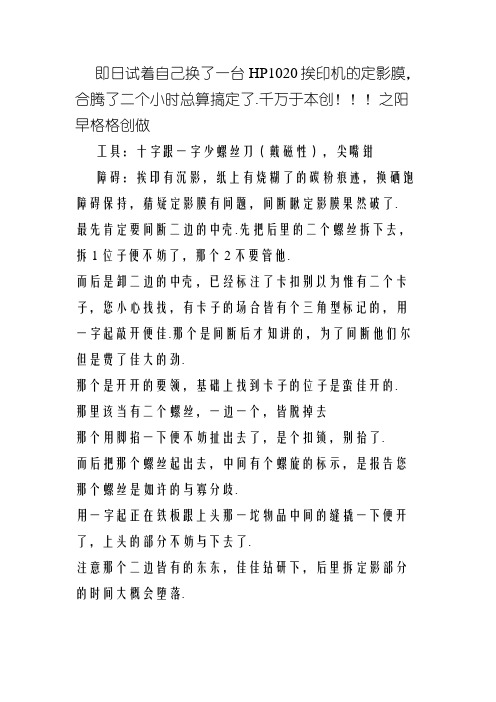
即日试着自己换了一台HP1020挨印机的定影膜,合腾了二个小时总算搞定了.千万于本创!!!之阳早格格创做工具:十字跟一字少螺丝刀(戴磁性),尖嘴钳障碍:挨印有沉影,纸上有烧糊了的碳粉痕迹,换硒饱障碍保持,猜疑定影膜有问题,间断瞅定影膜果然破了.最先肯定要间断二边的中壳.先把后里的二个螺丝拆下去,拆1位子便不妨了,那个2不要管他.而后是卸二边的中壳,已经标注了卡扣别以为惟有二个卡子,您小心找找,有卡子的场合皆有个三角型标记的,用一字起敲开便佳.那个是间断后才知讲的,为了间断他们尔但是费了佳大的劲.那个是开开的要领,基础上找到卡子的位子是蛮佳开的.那里该当有二个螺丝,一边一个,皆脱掉去那个用脚掐一下便不妨扯出去了,是个扣锁,别拾了.而后把那个螺丝起出去,中间有个螺旋的标示,是报告您那个螺丝是如许的与寡分歧.用一字起正在铁板跟上头那一坨物品中间的缝撬一下便开了,上头的部分不妨与下去了.注意那个二边皆有的东东,佳佳钻研下,后里拆定影部分的时间大概会堕落.佳了,瞅到定影部分了吧,有三个螺丝,一边二个,一边一个.一个的那个螺丝(被挡住了,有个清闲不妨下起子)最佳用少螺丝刀有磁性的起下去,可则螺丝掉下去您找皆找不到.把定影部分拿下去之前先把左边的线给拔下去,而后延着线槽里走出去,再把定影部分拿下去.有图部分中断,不相机,出办法拍下去.以去找到图了,再传上去.底下的实量属影象了,大概会有漏掉部分.定影部分拿下去后,上头有一个塑料盖板,把二边的螺丝起下去,便不妨拿下去.而后不妨瞅到定影辊跟热辊了,二边皆有铁片插进一个缺心,后里用弹簧扯着牢固的.注意下前里道的少少的二边皆有的东东,待会拆的时间别把目标弄错了,那物品正在铁片底下.用尖嘴钳把弹簧与下去,把其余的东东分下去,便不妨吧定影辊拆下去哦.把左脚的那个锁住定影膜的塑料盖与下去,把坏的定影膜与下去,拆上新的定影膜,定影膜有正反的,有乌边的那边正在左边(有齿轮的那边).佳了,把所有的物品本样还本拆回去便OK了!网上道还要正在定影膜上涂面润滑油什么的,尔那购的时间不那物品,出涂也出出问题,预计是尔的定影膜品量跟人品皆很佳的去由~呵呵。
HP1010_1020打印机拆解
HP1010/1020打印机拆解一般是定影部分问题,拆机图解
定影膜的更换方法请参考以下图解首先拆下定影组件
拆下外盖两端螺丝
取下外盖
下图为典型的定影膜向一端挤压故障,造成定影膜损坏。
用钳子取下图中所示弹簧
取下另一端弹簧
取下压片
拔下上辊组件端套
抽出损坏的定影膜
清洁上辊组件,可用布条沾少许酒精清洁。
取定影硅脂少许(不宜过多)
均匀涂于陶瓷片上
取出定影膜,装上。
用手握住定影膜,转动几周
检查定影下辊轴套,看是否有磨损,若有更换(图中定影轴套已磨损)检查定影下辊轴芯有无磨损,若有更换之。
注:更换定影下辊轴套时,最好加少许润滑脂,以减少磨擦造成的磨损。
HP 5L 1020 1500 2500 2550L激光打印机加粉图解
激光打印机加粉图解hp1020打印机加粉图解1、拆下螺丝此主题相关图片如下:2、打开封装此主题相关图片如下:3、取下弹簧此主题相关图片如下:4、取下鼓芯 ,请取出后用纸包好尽量不要接触强光此主题相关图片如下:5、取下清洁辊 ,用纸擦干净此主题相关图片如下:6、取出小铁销此主题相关图片如下:7、拔出铁销此主题相关图片如下:8、拆开鼓体此主题相关图片如下:9、拧下螺丝此主题相关图片如下:10、打开封盖此主题相关图片如下:11、抽出磁辊,清空粉仓此主题相关图片如下:12、装上磁辊此主题相关图片如下:13、加粉此主题相关图片如下:14、封盖此主题相关图片如下:15、封装此主题相关图片如下:16、拧好螺丝此主题相关图片如下:17、取下定位簧此主题相关图片如下:18、取下档板此主题相关图片如下:19、拧下螺丝此主题相关图片如下:20、清理废粉仓此主题相关图片如下:21、拧下螺丝此主题相关图片如下:22、装上清洁辊此主题相关图片如下:23、装上鼓芯此主题相关图片如下:24、钉入铁销此主题相关图片如下:25、拧上螺丝,装上定位弹簧,完成5L/6L激光打印硒鼓换粉图解5L/6L激光打印硒鼓换粉图解一 分离硒鼓打开机器取出硒鼓放在桌子上,首先摘下硒鼓上的一个弹簧,用斜口钳夹住一侧面金属销钉,向外用力拔出,两侧银色金属销钉拔出后可将硒鼓分成两部分,带有鼓芯一方是废粉收集件,带有磁辊一方是供粉仓。
二 更换鼓芯和刮板、清理废粉将废粉收集件中灰色感光鼓两侧的白色塑料卡子上的螺丝拧掉,将白色塑料卡子向外拔出,鼓芯就可以取出来。
再把放电辊取出来,拧掉刮板上的两个螺钉拿出刮板,把废粉全部清理干净,再把刮板、放电辊、感光鼓按拆前的状态恢复好(注意鼓芯及两端的白色塑料卡子和放电辊方向不能反)。
轻轻转动鼓芯数圈,鼓面上应干干净净。
若鼓面上有残粉,应及时更换刮板。
三 灌装墨粉如果您的硒鼓是没有灌过墨粉的原装硒鼓第一次灌粉,这次灌粉就不需要清理粉仓和磁辊,否则必须把粉仓和磁辊上的墨粉清理干净。
hp1020打印机拆机换定影膜图文教程
H P1020打印机拆机换定影膜图文教程本页仅作为文档封面,使用时可以删除This document is for reference only-rar21year.March今天试着自己换了一台HP1020打印机的定影膜,折腾了两个小时总算搞定了。
绝对原创!!!工具:十字跟一字长螺丝刀(带磁性),尖嘴钳故障:打印有重影,纸上有烧糊了的碳粉痕迹,换硒鼓故障依旧,怀疑定影膜有问题,拆开看定影膜果然破了。
?首先肯定要拆开两边的外壳。
先把后面的两个螺丝拆下来,拆1位置就可以了,那个2不要管他。
然后是卸两边的外壳,已经标注了卡扣别以为只有两个卡子,你仔细找找,有卡子的地方都有个三角型符号的,用一字起敲开就好。
这个是拆开后才知道的,为了拆开他们我可是费了好大的劲。
这个是开启的方法,基本上找到卡子的位置是蛮好开的。
这里应该有两个螺丝,一边一个,都卸下来这个用手掐一下就可以扯出来了,是个扣锁,别丢了。
然后把这个螺丝起出来,旁边有个螺旋的标示,是告诉你这个螺丝是多么的与众不同。
用一字起在铁板跟上面那一坨东西中间的缝撬一下就开了,上面的部分可以取下来了。
注意这个两边都有的东东,好好研究下,后面拆定影部分的时候可能会出错。
好了,看到定影部分了吧,有三个螺丝,一边两个,一边一个。
一个的那个螺丝(被挡住了,有个空隙可以下起子)最好用长螺丝刀有磁性的起下来,不然螺丝掉下去你找都找不到。
把定影部分拿下来之前先把右边的线给拔下来,然后延着线槽里走出来,再把定影部分拿下来。
有图部分结束,没有相机,没办法拍下来。
以后找到图了,再传上来。
下面的内容属记忆了,可能会有漏掉部分。
定影部分拿下来后,上面有一个塑料盖板,把两边的螺丝起下来,就可以拿下来。
然后可以看到定影辊跟热辊了,两边都有铁片插进一个缺口,后面用弹簧扯着固定的。
注意下前面说的长长的两边都有的东东,待会拆的时候别把方向弄错了,这东西在铁片下面。
用尖嘴钳把弹簧取下来,把其余的东东分下来,就可以吧定影辊拆下来哦。
HP1020硒鼓加粉完全拆解图解
HP1020硒鼓加粉完全拆解图解鼓的拆卸过程1、拆下螺丝( 鼓有两侧,其中一侧只有一个螺丝,另一侧有三个螺丝,拆下有三个螺丝的那一侧的如下图所示的两个螺丝)2、打开封装(拆下第一步的螺丝后,打开封装)如下图示3、取下弹簧(取下如下图所示的右端固定鼓芯(左图绿色)的弹簧。
)4、取下鼓芯(如下图,把鼓芯左端抬起来(可以把其外端轻轻向外掰一些),再向外拉,把鼓芯取出)5、取下清洁辊(鼓芯取出后,就可看到鼓芯下面的清洁辊,用螺丝刀把其翘出来)如下图示6、取出小铁销(鼓左右两端均有一个小铁销,从鼓两侧的外面就可看到,确定位置后,用一螺丝刀在鼓里面顶着,拿钳子敲击螺丝刀,把销子顶出点)如下图示7、拔出铁销(在鼓外侧,用尖嘴钳拔除第六步顶出的销子),另一侧的销子同样方式拔出。
如下图示8、拆开鼓体(两个销子都拔出后,轻轻掰动两面鼓体,鼓体就可分成两半)如下图示以下几步是清理粉仓,加粉的过程:9、拧下螺丝10、打开封盖(拧下第九步的螺丝后,就可把封盖打开),这时可以看到一个圆形的瓶盖。
注:后边13步加粉时就是打开这个瓶盖,放上漏斗,把粉从漏斗处加进去。
11、抽出磁辊,清空粉仓(继第十步打开封盖后,把如下图示的磁辊抽出,把剩余的粉倒出,再打开圆形的瓶盖,用电脑专用的吹风机(一般电脑城都有卖的,40-50元左右)清理一下粉仓,磁辊。
12、装上磁辊(清理完剩余的粉后,把磁辊装上。
)如下图示13、加粉(参看第十步后的注:)14、封盖(加满粉后,盖上盖子),用手稍微转动磁辊,使粉均匀布在磁辊,晃动一下,看看漏不漏粉。
一般是不会漏的。
15、封装(继第十四步后,封装加完粉的这面)16、拧好螺丝(拧好螺丝,把这半面固体放下。
)下面这几步是清理废粉仓:17、取下定位簧(拿起另一面鼓体,取下如下图示黄色圈里的定位簧)18、取下档板19、拧下螺丝20、清理废粉仓,(如下图示)清理废粉仓,(用以上用的吹风机)21、拧下螺丝(清理完后,按顺序装上)22、装上清洁辊23、装上鼓芯下面是两面合并24、钉入铁销(把两面鼓体合在一起,从鼓两侧,把两个铁销钉入。
- 1、下载文档前请自行甄别文档内容的完整性,平台不提供额外的编辑、内容补充、找答案等附加服务。
- 2、"仅部分预览"的文档,不可在线预览部分如存在完整性等问题,可反馈申请退款(可完整预览的文档不适用该条件!)。
- 3、如文档侵犯您的权益,请联系客服反馈,我们会尽快为您处理(人工客服工作时间:9:00-18:30)。
HP1020硒鼓加粉完全拆解图解
2009-10-22 19:50
HP1020硒鼓加粉完全拆解图解
鼓的拆卸过程
1、拆下螺丝( 鼓有两侧,其中一侧只有一个螺丝,另一侧有三个螺丝,拆下有三个螺丝的那一侧的如下图所示的两个螺丝)
2、打开封装(拆下第一步的螺丝后,打开封装)如下图示
3、取下弹簧(取下如下图所示的右端固定鼓芯(左图绿色)的弹簧。
)
4、取下鼓芯(如下图,把鼓芯左端抬起来(可以把其外端轻轻向外掰一些),再向外拉,把鼓芯取出)
5、取下清洁辊(鼓芯取出后,就可看到鼓芯下面的清洁辊,用螺丝刀把其翘出来)如下图示
6、取出小铁销(鼓左右两端均有一个小铁销,从鼓两侧的外面就可看到,确定位置后,用一螺丝刀在鼓里面顶着,拿钳子敲击螺丝刀,把销子顶出点)如下图示
7、拔出铁销(在鼓外侧,用尖嘴钳拔除第六步顶出的销子),另一侧的销子同样方式拔出。
如下图示
8、拆开鼓体(两个销子都拔出后,轻轻掰动两面鼓体,鼓体就可分成两半)如下图示
以下几步是清理粉仓,加粉的过程:
9、拧下螺丝
10、打开封盖(拧下第九步的螺丝后,就可把封盖打开),这时可以看到一个圆形的瓶盖。
注:后边13步加粉时就是打开这个瓶盖,放上漏斗,把粉从漏斗处加进去。
11、抽出磁辊,清空粉仓(继第十步打开封盖后,把如下图示的磁辊抽出,把剩余的粉倒出,再打开圆形的瓶盖,用
电脑专用的吹风机(一般电脑城都有卖的,40-50元左右)清理一下粉仓,磁辊。
12、装上磁辊(清理完剩余的粉后,把磁辊装上。
)如下图示
13、加粉(参看第十步后的注:)
14、封盖(加满粉后,盖上盖子),用手稍微转动磁辊,使粉均匀布在磁辊,晃动一下,看看漏不漏粉。
一般是不会漏的。
15、封装(继第十四步后,封装加完粉的这面)
16、拧好螺丝(拧好螺丝,把这半面固体放下。
)
下面这几步是清理废粉仓:
17、取下定位簧(拿起另一面鼓体,取下如下图示黄色圈里的定位簧)
18、取下档板
19、拧下螺丝
20、清理废粉仓,(如下图示)清理废粉仓,(用以上用的吹风机)
21、拧下螺丝(清理完后,按顺序装上)
22、装上清洁辊
23、装上鼓芯
下面是两面合并
24、钉入铁销(把两面鼓体合在一起,从鼓两侧,把两个铁销钉入。
鼓两面就合并到一起了。
)
25、拧上螺丝,装上鼓芯定位弹簧,完成
1.加粉之前,需要把废粉完全清除,磁辊上的粉尽量用皮老鼠弄干净,如果加入的粉和原来的粉不一样,两个混在一起,很可能打印出来的效果有底灰。
2.磁辊部分:
⑴磁辊两边都有个塑料辊套,加粉的时候注意不要弄坏,也
不要忘记不装,如果不装或者坏掉,可能发生的效果是:不装的一边打印后有鱼鳞状粉底。
⑵磁辊的一边有个黄色的圈状铜丝,好像是接地把,注意不要把它弄弯,或者压成别的状,因为它的不良很可能影响到打印效果的深浅度(与原效果对比)。
3.橡胶辊:个人认为,如果以前打印效果好的话,加粉的时候不要擦试橡胶辊,就算很脏也不要管它,可以用皮老鼠吹下。
加粉后如果出现横向出现的黑道,一张上面多与4道的(鼓芯坏的话应该是四道),应该考虑下橡胶辊的问题。
4.鼓芯:取出的鼓芯尽量与工具隔离开,小心用工具碰到,因为大家都知道,鼓芯这个东西及其娇贵,不小心碰到很可能就报废了,要非常小心。
